Cómo instalar Windows 10 desde USB
¿Quiere cambiar al nuevo sistema operativo de Microsoft y instalar Windows 10 desde USB? ¿Pero no sabes cómo hacerlo? Si no lo sabe, todo lo que necesita es una memoria USB de al menos 4 GB, una licencia válida de Windows y un programa gratuito llamado Media Creation Tool. Así que ponte cómodo porque en esta guía te revelaré, en unos sencillos pasos, cómo instalar Windows 10 en tu PC.
Digamos que antes de la llegada de Windows 10, para almacenar los sistemas operativos en CD / DVD era necesario utilizar programas que no eran fáciles de encontrar. Además, con el nacimiento de nuevos ordenadores sin reproductores de CD / DVD, todo se ha vuelto más complicado. Con Windows 10, Microsoft ha cambiado mucho su política de distribución, antes de que los sistemas operativos se vendieran exclusivamente en CD / DVD, era necesario ir a una tienda de electrónica y llevarse a casa todo el paquete después de pagar la licencia.
Hoy dia instalar Windows 10 desde USB Se ha vuelto fácil, la expansión de las conexiones de banda ancha permite descargar un sistema operativo completo en poco tiempo y esto ha permitido a las grandes multinacionales eliminar los costos de producción de CD / DVD y los de su distribución.

QUÉ HACER ANTES DE LA INSTALACIÓN
El primer paso para instalar Windows 10 desde USB es hacer que la llave o pendrive sea de arranque (en jerga técnica «arrancable»). No es suficiente copiar el contenido de una carpeta en la unidad externa, pero se deben insertar instrucciones en la clave que permitan que la PC la reconozca como una unidad de arranque; de lo contrario, incluso si configura el arranque desde USB, la máquina no funcionará. téngalo en consideración. Aquí viene lo Herramienta de creación de medios de Microsoft.
Es un programa que además de permitir la actualización a Windows 10, permite descargarlo en CD / DVD o memoria USB. Todo incluido el procedimiento para un correcto almacenamiento en medios externos. La actualización es apta para todos aquellos PC que sean compatibles y donde la actualización funcione sin problemas. Crear un CD / DVD o una unidad USB de arranque es perfecto si desea tener una copia de Windows 10 para una instalación de disco formateada y limpia.
Descargar todo el sistema operativo Windows 10 sobre la marcha con la herramienta de creación de medios no lleva mucho tiempo, especialmente si tiene una conexión de fibra óptica. El tamaño de descarga es de aproximadamente 3,5 GB.
Para el licencia, si actualiza Windows 7 o Windows 8.1 adquirido con regularidad, puede hacerlo sin costo alguno. En todos los demás casos, tendrá que comprar la licencia de Windows 10. Si realiza el procedimiento de actualización con la Herramienta de creación de medios, no tendrá que ingresar ningún código, ya que el programa lee automáticamente la versión anterior. Si, por otro lado, ejecuta una instalación limpia en una PC formateada, necesitará obtener el Clave de producto copia válida de Windows 7 u 8.1 montada en la PC. Para hacer esto puedes usar Herramienta clave de producto OEM de Windows 1.1, una pequeña herramienta que puedes descargar gratis desde Esta página.
Después de ejecutarlo, la herramienta analizará el sistema y devolverá el código de producción que se guardará para insertarlo cuando se le solicite durante la fase de instalación de Windows 10. Si este sistema no funciona, puede posponer la activación hasta después de la instalación seleccionando el elemento Más tarde , en la pantalla donde se le pedirá el código de producción.
Luego, llame al Soporte al cliente de Microsoft al 02.38591444 e informe su problema. Si, por el contrario, necesitas comprar una licencia, debes saber que para Windows 10 Home tendrás que pagar 135 euros IVA incluido mientras que el Pro 279 euros IVA incluido. La compra se puede realizar cómodamente en línea en el Microsoft Store.
INSTALACIÓN DE WINDOWS 10 USB
Para instalar Windows 10 desde USB conectado a Esta página, se le preguntará si desea actualizar su PC o crear una memoria USB, un DVD o un archivo ISO. Elija la segunda hipótesis y haga clic en el botón Descarga la herramienta.
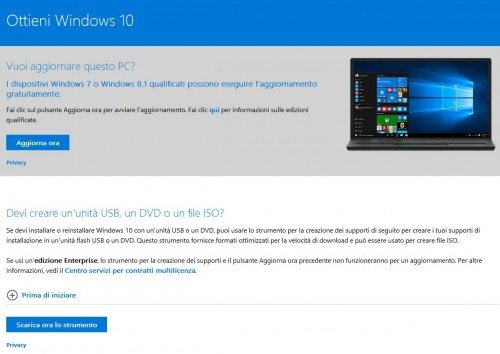
Después de descargar el Herramienta de creación de medios, Doble click en el archivo MediaCreationTool.exe y acepta las condiciones de la licencia. Al final, se le preguntará qué procedimiento desea realizar. Controlar Cree medios de instalación para otra PC.
Elija las opciones de instalación, por ejemplo: idioma italiano, edición Windows 10 Home, etc. O elimine la marca de verificación del artículo Utilice las opciones recomendadas para esta PC.
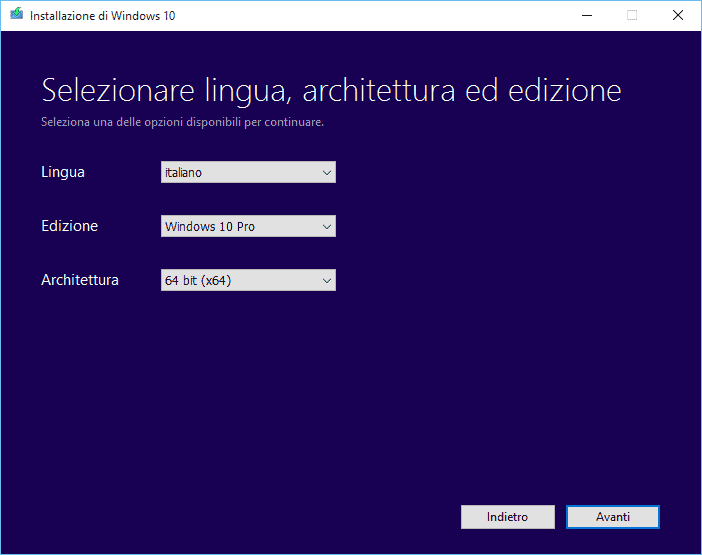
Ahora seleccione el tipo de medio para crear. Escoger memoria USB, cuyo tamaño mínimo debe ser de 3 GB. Alternativamente, descargue la imagen ISO que deberá grabar en un DVD más adelante.
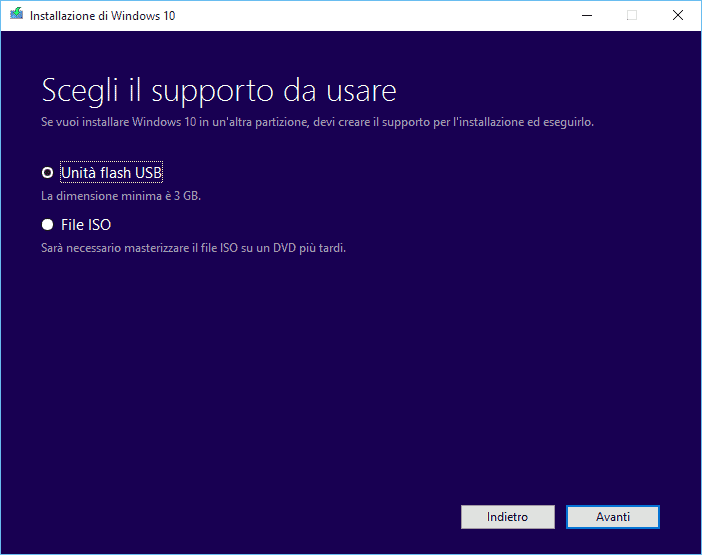
Inserte una memoria USB en blanco en un puerto de PC. Elija el dispositivo y haga clic en Adelante.
Ármate de paciencia y espera a que se complete. El Herramienta de creación de medios se conectará a los servidores de Microsoft para descargar la versión completa de Windows 10. Cuando termine, la aplicación creará automáticamente su dispositivo USB de arranque o de arranque.
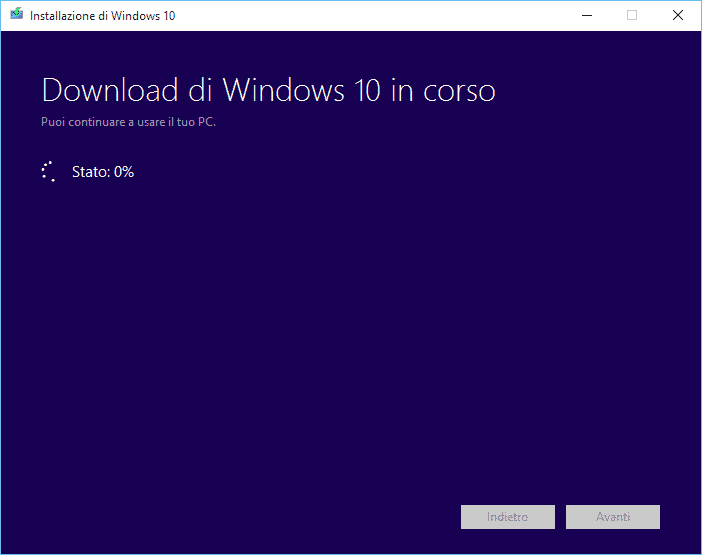
Vuelva a encender la PC, dejando la llave USB insertada y presione F2 o Supr durante la fase de inicio de la PC. Introducir el BIOS / UEFI, continuar en Bota y haga clic en Bota Opción 1. Escoger USB. Ahorrar cambios y salida. En el próximo reinicio, será recibido por el procedimiento de instalación de Windows 10.
Pero ccómo crear una memoria USB de arranque con un sistema operativo anterior a Windows (Windows 7 o Windows 8.1)?
Necesita saber que existe una aplicación llamada UNetbootin que le permite crear una memoria USB de arranque con un sistema operativo que no sea Windows 10. UNetbootin crea medios de arranque con distribuciones de Linux, pero también se puede usar con plataformas de Microsoft, solo proporcione la imagen ISO completa.
Para que funcione UNetbootin debe comprobar el elemento Imagen de disco, seleccionar la función ISO y cargar el archivo correcto. En Chico elija la opción Unidad USB, configure la letra con la que el sistema reconoce el dispositivo. Permi OK y esperar a que finalice la operación. Crear una memoria USB con Windows 7 u 8.1 puede ser útil si tiene una computadora portátil sin grabación de CD / DVD. Esto le dará una instalación limpia y aprovechará un dispositivo de bus serie universal de arranque.
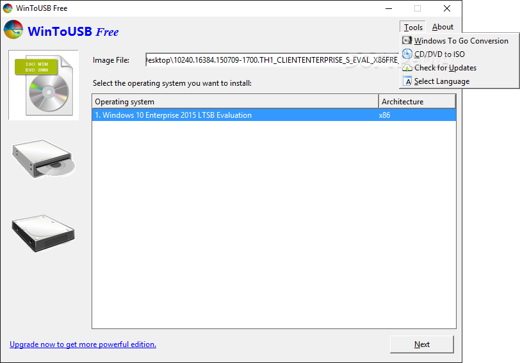
Otra solucion para instalar Windows 10 en USB, e inícielo en cualquier PC, es a través de la herramienta WinToUSB.
El primer paso es conectar la llave USB a la PC, haga clic derecho en Comienzo y elige Gestión de discos. Elimine todas las particiones presentes haciendo clic derecho sobre ellas y seleccionando Eliminar volumen. Ahora cree dos particiones en la memoria. En el primero, que usará como partición del sistema, establezca un tamaño de 100 MB, no asigne letra de unidad o ruta y formato a FAT32. En el segundo, que utilizará como partición de arranque, asigne todo el espacio restante, asigne la letra de la unidad y formatee a NTFS.
Una vez que la memoria USB esté lista, inicie WinToUSB y elija dónde desea instalar el sistema operativo. En su caso, elija la primera opción: la de instalar desde un archivo YO ASI. En Archivo de imagen, indique la ruta donde está presente la imagen de WINDOWS 10 y haga clic en Siguiendo. En el menú desplegable en la parte superior, seleccione la memoria externa en la que instalar Windows 10, seleccione la partición del sistema y la partición de arranque. Haga clic en Siguiendo y espere a que se completen las operaciones.
Inicie Windows desde una memoria externa después de configurar el arranque USB en el BIOS y eso es todo.
Recuerda eso WinToUSB es compatible con los sistemas operativos Windows 7, Windows 8.1 y Windows 10 y es compatible con pendrive certificado Windows To Go.

